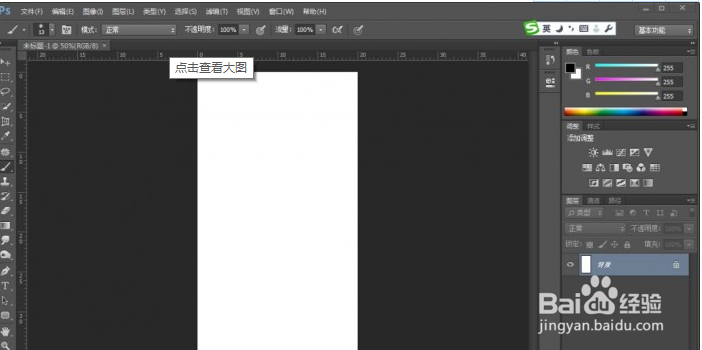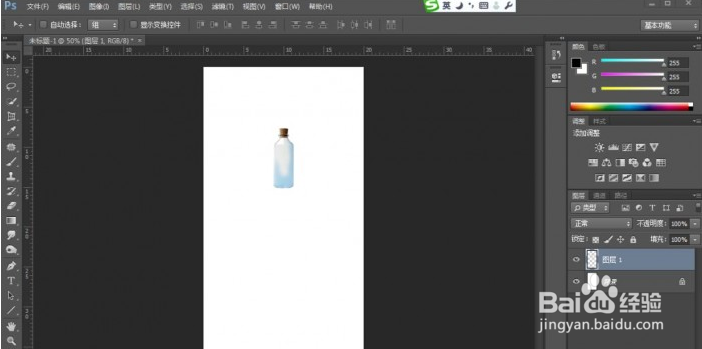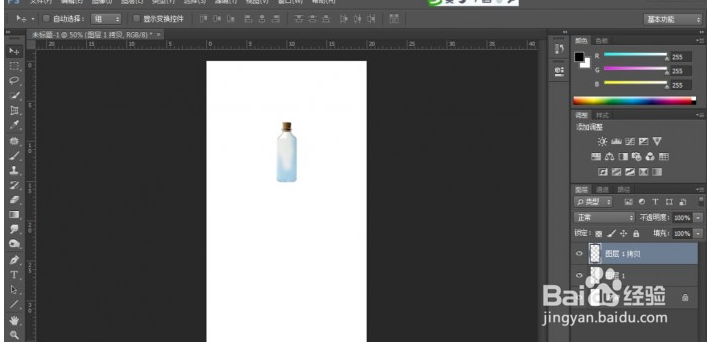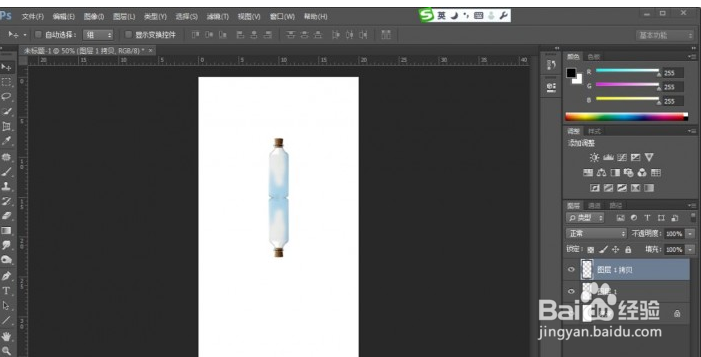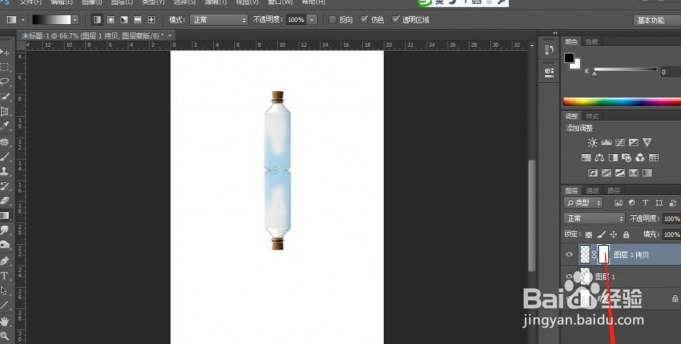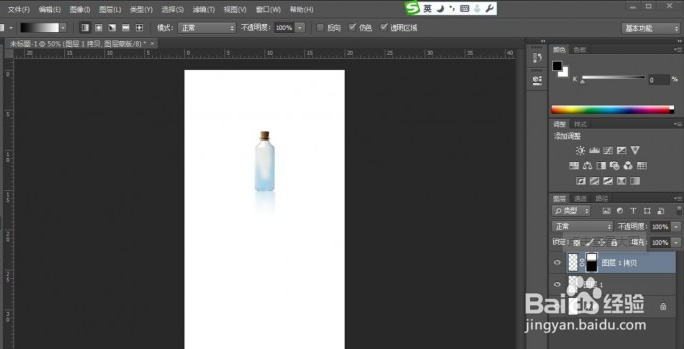如何在PS给瓶子制作倒影效果
1、打开PS,按Ctrl+N新建一个画布(宽度:567像素、高度:1124像素,背景内容:白色),确定后,就得到“背景”图层
2、按Ctrl+O将‘瓶子’的素材图层打开,按W使用快速选择工具将瓶子部分选取出来;接着按V使用移动工具,将瓶子部分的选区拖移到刚才的背景图层画布,并调整好位置、尺寸,就得到“图层 1 ”图层
3、在“图层 1 ”图层,按Ctrl+J复制拷贝一下图层 1 图层,就得到“图层 1 拷贝”图层
4、在“图层 1 拷贝”图层,按Ctrl+T调整新复制的瓶子,鼠标右键单击图像选择‘垂直翻转’功能,将新复制的瓶子拖移到原来瓶子的下方调整好调整好位置、尺寸
5、在“图层 1 拷贝”图层,点击‘添加图层蒙版’功能
6、接着在“图层 1 拷贝”图层的“图层蒙板”,岳蘖氽颐按G使用渐变工具,选择‘前景色到背景色渐变’(前景色:黑色、背景色:白色),从新复制的瓶子中间到原来瓶子中间拖出一个渐变,即可完成。
声明:本网站引用、摘录或转载内容仅供网站访问者交流或参考,不代表本站立场,如存在版权或非法内容,请联系站长删除,联系邮箱:site.kefu@qq.com。